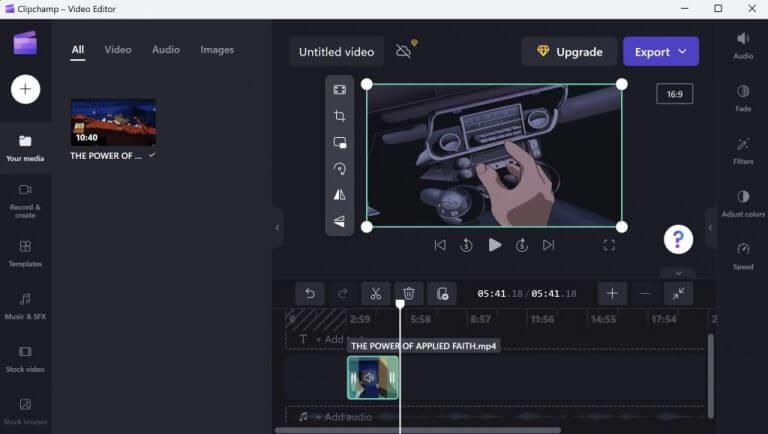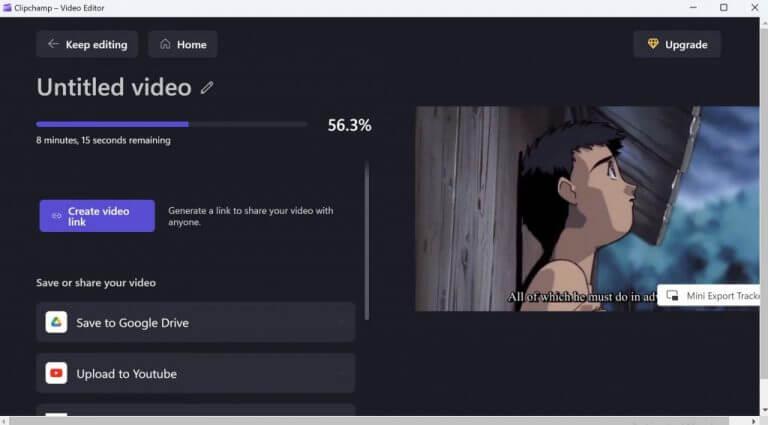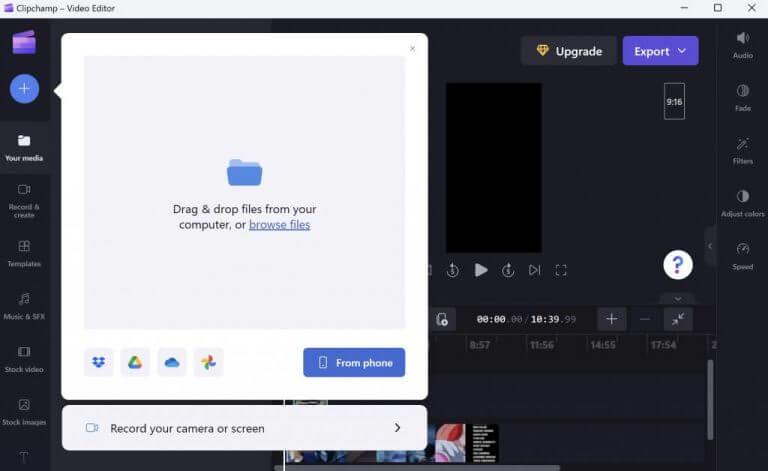- Como cortar um vídeo no Windows
- Corte vários vídeos de uma só vez
- Cortando seus vídeos no Windows 10 ou Windows 11
Se você é um editor que trabalha com vídeos, sabe que pode contar com um zilhão de ferramentas, especialmente no ambiente Windows. Mesmo assim, a edição de vídeo pode ser uma coisa complicada de dominar. No entanto, às vezes tudo o que você precisa são alguns hacks simples e pronto.
Por exemplo, quando você simplesmente precisa de partes específicas de seus vídeos, não precisa de ferramentas pesadas e complexas. Apenas os aplicativos integrados do Windows são mais do que suficientes para fazer o trabalho. Neste artigo, veremos como você pode cortar um vídeo no Windows usando essas ferramentas integradas. Então, vamos direto ao assunto.
Como cortar um vídeo no Windows
Embora haja uma grande variedade de aplicativos de terceiros para Windows que podem cortar seus vídeos e fazer mais alguns, gostamos de manter as coisas simples. Além de evitar gastos desnecessários com memória e velocidade, usar os aplicativos padrão também ajuda a cortar seus vídeos sem as distrações de muitos recursos interessantes.
Como cortar vídeos no Windows 10 usando o aplicativo Fotos?
Etapa 1: confirme o vídeo de destino e abra-o com “Filmes e TV” no Windows 10; Etapa 2: encontre o ícone Editar em forma de lápis no canto inferior direito da janela de reprodução; Passo 3: Clique na opção Editar e selecione a ferramenta “Aparar” no menu pop-up; Etapa 4: seu vídeo será carregado no aplicativo Fotos e permanecerá na janela de corte;
Como cortar um vídeo no Windows 11?
Selecione o ícone “Aparar vídeo”, mova os controles deslizantes para cortar o vídeo e salve o novo clipe. Graças ao aplicativo Fotos integrado no Windows 11, você pode cortar seus vídeos para manter as partes de seu interesse enquanto corta o restante. Mostraremos como realizar esta simples tarefa de edição no seu PC.
Se você estiver usando o Windows 10 ou o Windows 11, o Clipchamp app será o recurso padrão.O aplicativo foi adquirido pela Microsoft apenas no ano passado, mas desde então se tornou a ferramenta de edição para Windows 10 e Windows 11. Para começar a cortar seus vídeos com o Clipchamp, vá para o vídeo que você gostaria de cortar, certo- clique nele e abra-o com o Clipchamp.
Quando o aplicativo for iniciado, clique no vídeo abaixo; fazer isso deve destacar o vídeo. Agora, para começar a aparar, primeiro você deve selecionar a parte do seu vídeo que deseja aparar. Faça isso movendo as barras laterais verdes para a esquerda ou para a direita.
Por fim, tudo o que resta a fazer é exportar seu vídeo aparado para um novo arquivo de vídeo separado. Clique em Exportar de cima, e o processo de exportação começará.
Como cortar um vídeo no Mac?
Em primeiro lugar, encontre o arquivo de vídeo que deseja cortar na unidade do computador e clique com o botão direito do mouse em Abrir com> Fotos. Passo 2 Ajuste as configurações Uma vez iniciado, clique no vídeo e você verá uma barra de menu ao longo do vídeo. Clique em Editar e criar > Cortar.
Como usar o Movie Maker no Windows 10?
Depois de instalar o aplicativo, você pode iniciá-lo facilmente simplesmente clicando duas vezes no atalho do Movie Maker. Assim que o aplicativo for iniciado, você poderá adicionar fotos e vídeos ao seu projeto atual. Você também pode adicionar músicas do seu computador ou de vários serviços online.
Corte vários vídeos de uma só vez
Com o Clipchamp, você também tem a opção de cortar vários vídeos de uma só vez. Depois de abrir um único vídeo, clique no sinal de mais para adicionar mais vídeos. Isso adicionará os vídeos ao painel esquerdo do seu aplicativo. Para começar a edição, você terá que arrastar os vídeos para a seção de edição abaixo.
Isso é tudo. A partir daí, você deve seguir as mesmas etapas básicas que fez acima. Use as barras laterais verdes para selecionar a parte dos vídeos que deseja cortar e clique em Exportar.
Cortando seus vídeos no Windows 10 ou Windows 11
No que diz respeito a cortar seus vídeos, o aplicativo embutido em ambos os sistemas operacionais Windows fará o trabalho para você.No entanto, se você achar que seu trabalho envolverá algo mais do que simples corte, talvez uma solução mais avançada seja mais adequada.
Como cortar um vídeo no Windows Central?
Clique no botão Edit & Create no canto superior direito e selecione a opção Trim. Fonte: Windows Central Use os pinos brancos (direito e esquerdo) para selecionar a parte do vídeo que deseja cortar.
Como cortar imagens indesejadas nas fotos do Windows 10?
Se você gravou um vídeo usando seu telefone ou câmera digital e acabou com um vídeo muito longo ou deseja cortar imagens indesejadas, não precisa gastar dinheiro ou instalar ferramentas complicadas de terceiros. O aplicativo Fotos do Windows 10 inclui um poderoso editor de vídeo que permite cortar uma ou várias partes de um vídeo com facilidade.